Paano mag-crop ng isang imahe gamit ang Microsoft Paint
May -Akda:
Roger Morrison
Petsa Ng Paglikha:
5 Setyembre 2021
I -Update Ang Petsa:
1 Hulyo 2024

Nilalaman
Ang artikulong ito ay isinulat kasama ang pakikipagtulungan ng aming mga editor at kwalipikadong mananaliksik upang matiyak ang kawastuhan at pagkakumpleto ng nilalaman.Maingat na sinusuri ng koponan ng pamamahala ng nilalaman ng ang gawain ng koponan ng editoryal upang matiyak na ang bawat item ay sumusunod sa aming mataas na pamantayan ng kalidad.
Mayroon kang isang larawan kung saan nais mong i-crop ang ilan sa mga imahe. Gamitin ang Microsoft Paint upang gawin ito sa ilang mga pag-click.
yugto
-
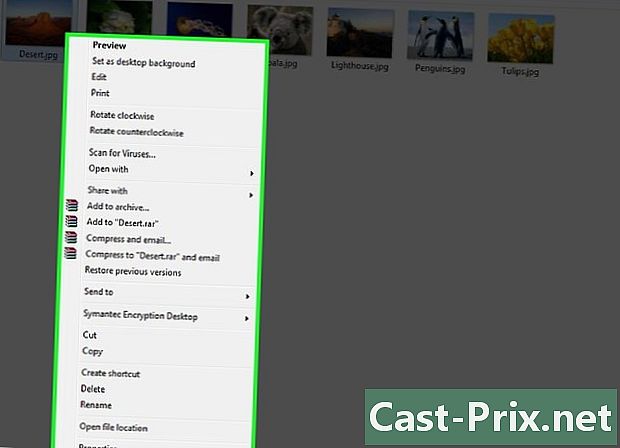
Piliin ang larawan. Pumunta sa iyong larawan, mag-right click dito. Nagbubukas ang isang menu na nag-aalok sa iyo ng posibleng mga pagkilos. -
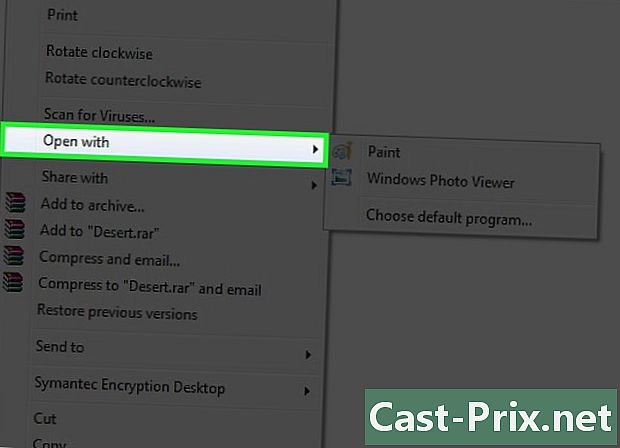
Pumunta sa Buksan kasama. Sa menu na lilitaw, maghanap Buksan kasama. Nasa gitna ng menu. -
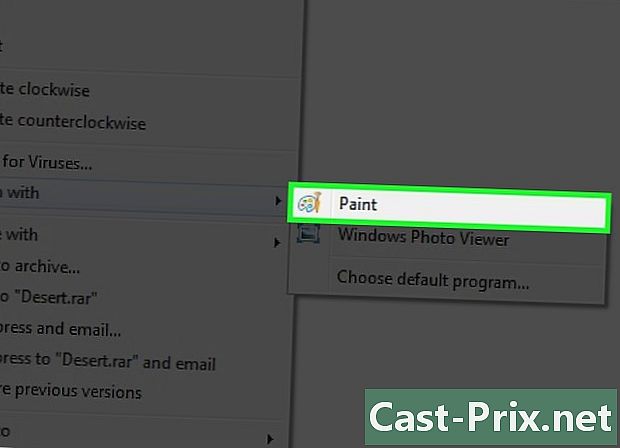
Piliin ang Kulayan. Sa pamamagitan ng pag-click sa Buksan kasama, lilitaw ang isang submenu. Pipili ka pintura. Ang Licona ay isang paleta ng kulay na may isang brush. -
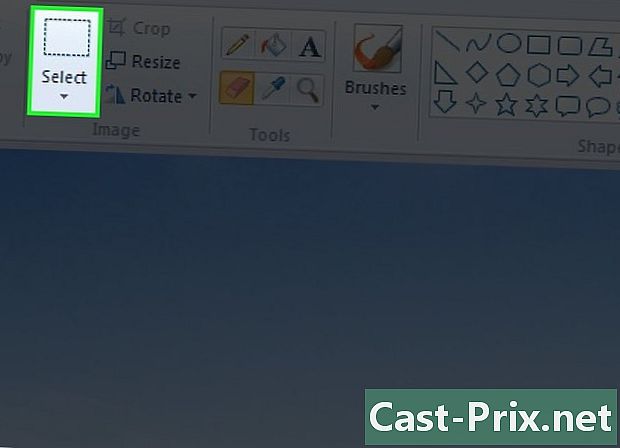
Piliin ang form ng pagpili. sa pinturanasa longlet ka maligayang pagdating. Mag-click sa ▼ sa ibaba ng pindutang Piliin. Ang pindutan na ito ay nasa seksyon larawan longlet. -

Mag-opt para sa pagpili ng hugis-parihaba. Malalaman mo ang pagpipiliang ito sa tuktok ng listahan. -
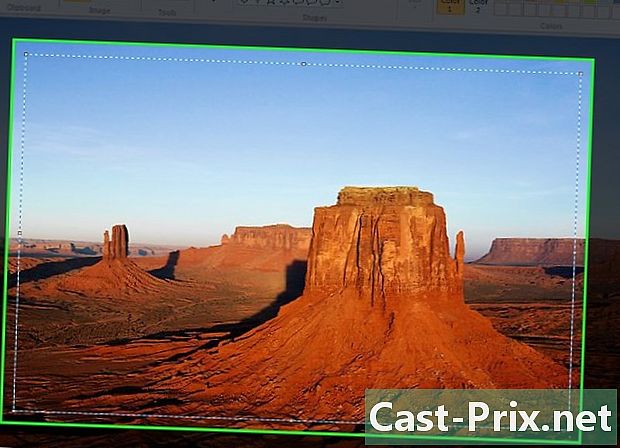
Tukuyin ang iyong pagpili. Pumunta sa iyong imahe at pumili ng isang lugar sa imahe kung saan dapat magsimula ang iyong pagpili. Mag-click at ilipat ang mouse. Depende sa paggalaw ng mouse, makikita mo ang isang tuldok na parihaba na lumilitaw. Itigil ang iyong pag-click sa sandaling nasiyahan ka sa iyong pagpili. Tandaan na ang lugar sa loob ng iyong pagpili ay mananatili pagkatapos ng pag-crop.- Upang mag-alis ng isang hangganan ng larawan, mag-click sa isang sulok upang ang iyong hangganan ay hindi magkasya sa patlang ng pagpili, at pagkatapos ay mabatak nang pahilis. Itigil ang iyong pagpili bago ang hangganan sa tapat na sulok ng iyong panimulang punto sa iyong pagpili.
- Kung nais mong gawing muli ang iyong pagpili, mag-click sa larawan sa labas ng napiling bahagi, pagkatapos ay subukang muli.
-
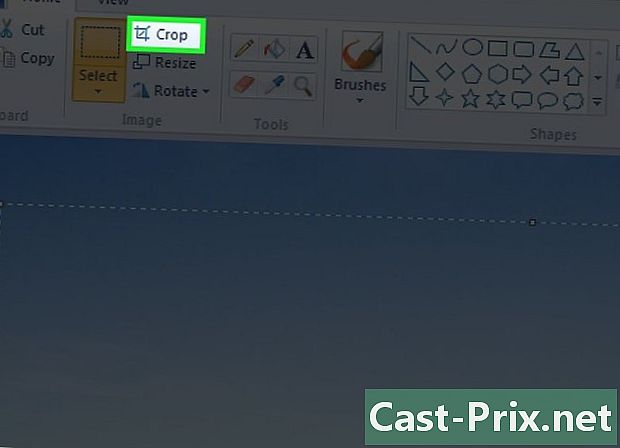
Pindutin ang Trim. Ang pagpipiliang ito ay nasa parehong seksyon tulad ng piliin. Nasa kanan lang siya, sa taas. Pagpindot pumantay, tinanggal mo ang lahat ng bahagi ng larawan na wala sa pagpili. Ang iyong naiwan ay ang napiling bahagi sa pintura.
- Posible na hindi pumili ng pagpili ng isang rektanggulo. Maaari kang, halimbawa, pumili ng isang libreng pagpili at sa gayon ayon sa iyong inspirasyon ay gumawa ng isang orihinal na pagpipilian.
- Kapag nagawa mo na ang iyong pagpili sa iyong larawan, maging maingat na huwag mag-click sa pindutan remove ng iyong keyboard. Aalisin mo, sa gayon, ang bahagi na iyong napili. Upang mabawi ang tinanggal na bahagi, mag-click sa maliit na arrow na tumuturo sa kaliwa sa tuktok ng iyong window pintura.
